Bose SoundTouch 20无线音箱是Bose旗下的一款较为出色的产品,出色的不仅仅是它的外观,还有音质,深受大家的喜欢。但是很多用户在使用时可能会遇到一些不懂的问题和困扰,比如怎么使用U盘手动更新SoundTouch系统,接下来小编就给大家带来相关设置教程。
Bose SoundTouch 20无线音箱怎么使用U盘手动更新SoundTouch系统
如果没有 USB A 转 Micro USB 线缆,您也可以使用 U 盘进行更新。按照以下适用于您的特定系统的步骤操作:
1、选择您的系统以下载更新文件。
2、收到提示时,单击“SAVE”(保存)将 Update.stu 文件保存到您的台式机(请勿重命名文件)。如果您未看到提示,则文件可能已自动下载。请在浏览器窗口的底部或顶部或您的“下载”文件夹中查找“Update.stu”文件。
3、将更新文件复制到 USB 驱动器中。
将 USB 驱动器插入到电脑上的 USB 端口。
将 Update.stu 文件复制或拖放到 USB 驱动器上。
从 USB 端口中弹出 USB 驱动器。
4、将 USB 驱动器连接到 SoundTouch 系统扬声器背面的 "SETUP B"(设置 B)插孔。
5、断开系统的电源线。
6、在系统的按钮触摸板上,按住“4”和“Volume –”(音量 -)按钮。
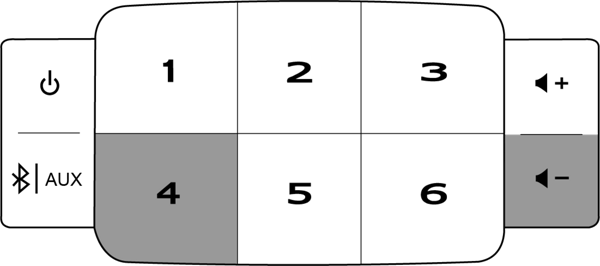
7、继续按住按钮,并重新连接系统电源线。
8、三秒后松开按钮。屏幕会显示”勿触摸”图标以指示更新模式。
9、等待最多五分钟,让系统完成更新。完成后,系统会重新启动。
10、在系统重新启动后,拔出 USB 驱动器。
以上是小编带来的Bose SoundTouch 20无线音箱使用U盘手动更新SoundTouch系统的教程步骤,更多精彩资讯请关注家居(www.znj.com)!





